win10截图工具用不了可尝试以下方法解决:1.重启电脑让系统重新加载截图工具;2.检查并确认默认快捷键win+shift+s是否被占用;3.在“设置-应用-高级选项”中重置截图工具;4.通过注册表编辑器添加指定字符串值修复(注意备份);5.运行sfc/scannow命令修复系统文件;6.更新或回滚显卡驱动排查驱动问题;7.卸载或禁用第三方软件排除冲突;8.若仍无法解决可考虑重装系统;若提示“无法启动此应用”,可尝试以管理员身份运行、检查文件夹权限或重新注册截图工具;若截图后无法保存,需检查存储位置权限、磁盘空间、文件格式及工具bug;此外推荐替代软件如snipaste、picpick、sharex、faststone capture。

Win10截图工具用不了?别慌,问题不大,很可能只是小故障,按照下面的方法一步步排查,总能搞定。

截图功能失效的修复方法:

重启大法好: 这是最简单粗暴但往往有效的办法。重启电脑,让系统重新加载截图工具,有时候就能解决一些莫名其妙的问题。
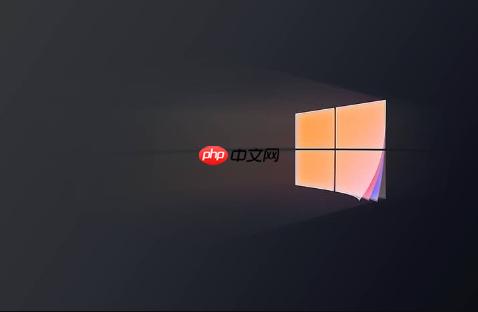
检查快捷键设置: Win + Shift + S 是默认的截图快捷键,看看是不是被其他程序占用了。可以在设置里搜索“截图工具”,查看并修改快捷键。
重置截图工具: 在“设置” -> “应用” -> “应用和功能”中找到“截图工具”,点击“高级选项”,然后选择“重置”。这会清除截图工具的设置,恢复到初始状态。
注册表修复: 这是一个比较高级的办法,需要修改注册表。按下 Win + R,输入 "regedit",打开注册表编辑器。导航到 HKEY_CURRENT_USER\Software\Microsoft\Windows\CurrentVersion\Explorer\User Shell Folders。检查右侧列表中是否有 {374DE290-123F-4765-911E-B118ACA068FF} 这一项,如果没有,新建一个字符串值,命名为 {374DE290-123F-4765-911E-B118ACA068FF},并将数值数据设置为 %USERPROFILE%\Downloads。 注意:修改注册表有风险,请务必备份后再操作。
检查系统文件: 可能是系统文件损坏导致截图工具无法使用。打开命令提示符(以管理员身份运行),输入 sfc /scannow,让系统扫描并修复损坏的文件。
更新或回滚显卡驱动: 某些情况下,显卡驱动问题也会影响截图功能。尝试更新到最新版本的显卡驱动,或者回滚到之前的版本,看看是否能解决问题。
排查第三方软件冲突: 有些第三方软件可能会与截图工具冲突,导致其无法正常工作。尝试卸载最近安装的软件,或者禁用启动项,看看是否能解决问题。
全新安装: 如果以上方法都无效,那就只能考虑重装系统了。这是一个比较彻底的办法,但也能解决很多疑难杂症。
截图工具无法启动,提示“无法启动此应用”怎么办?
这种错误通常是由于系统文件损坏或权限问题导致的。除了上面提到的 sfc /scannow 命令,还可以尝试以下方法:
Get-AppXPackage -AllUsers | Foreach {Add-AppxPackage -DisableDevelopmentMode -Register "$($_.InstallLocation)\AppXManifest.xml"}然后重启电脑。
为什么截图后图片无法保存?
截图后无法保存,可能是以下原因:
除了系统自带的截图工具,还有哪些好用的截图软件?
总而言之,截图工具用不了别着急,耐心排查,总能找到解决办法。如果实在搞不定,换个截图软件也未尝不可。
以上就是Win10截图工具无法使用怎么办?截图功能失效的修复方法的详细内容,更多请关注php中文网其它相关文章!

每个人都需要一台速度更快、更稳定的 PC。随着时间的推移,垃圾文件、旧注册表数据和不必要的后台进程会占用资源并降低性能。幸运的是,许多工具可以让 Windows 保持平稳运行。




Copyright 2014-2025 https://www.php.cn/ All Rights Reserved | php.cn | 湘ICP备2023035733号